Acostumbrado a tener todo a un clic de distancia, puede parecer extraño tener que imprimir la libreta de direcciones. De hecho, por varias razones, puede resultar útil tener una lista impresa de sus números de teléfono. Al confiar siempre en la nube, tiene la posibilidad de acceder a sus datos desde diferentes dispositivos. Pero, ¿y si algo sale mal? Aunque es remoto, existe la posibilidad de que la libreta de direcciones no se almacene correctamente. O, si la sincronización está desactivada y el teléfono inteligente pierde datos, ya no tendrá ningún número disponible.
En un artículo anterior vimos cómo imprimir la libreta de direcciones de los dispositivos Android. Hoy, por otro lado, descubran juntos cómo imprimir la libreta de direcciones en el iPhone de una manera realmente fácil y rápida. Todo lo que necesita es un poco de paciencia, una conexión a Internet y una PC con Windows o MacOs.
Cómo imprimir la libreta de direcciones en iPhone
Si posee un iPhone, seguramente conocerá los mil potenciales de iCloud. Este servicio online te permite archivar todos los datos y tenerlos siempre a mano en tu espacio personal. Las fallas de este servicio son extremadamente raras, pero puede suceder que, por elección, decida no confiar en iCloud y deshabilite la sincronización automática.
En este caso, además de mantener una copia almacenada en el PC, puede ser conveniente imprimir la libreta de direcciones para tenerla siempre a mano. Los pasos son realmente sencillos y cualquiera puede hacerlo. Simplemente síganos en esta guía que escribimos específicamente para este propósito.
¿Qué necesitamos?
Para su "misión" no necesitará herramientas especiales. Para imprimir el directorio de tu iPhone tienes que usar una conexión a Internet y descargar un programa gratuita instalable en Windows y MacOs. El software en cuestión se llama Dr.Fone y te permite en su versión gratuita tener acceso a la memoria de tu iPhone para poder imprimir la libreta de direcciones.
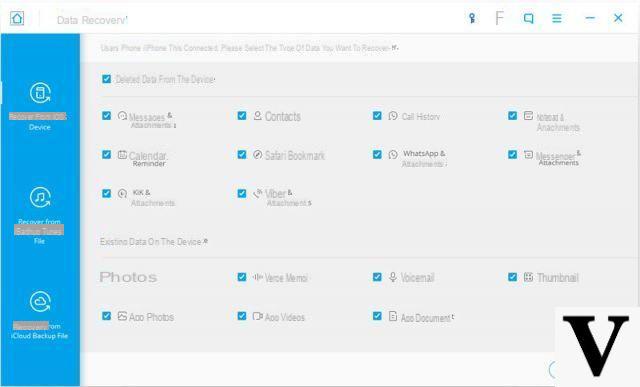
DESCARGAR | VENTANAS DEL DR.FONE
DESCARGAR | DR.PHONE MAC OS
Ahora proceda a instalar el programa. Una vez completado, estará listo para continuar.
Dr.fone: cómo imprimir la libreta de direcciones
Una vez que la aplicación se haya instalado e iniciado, deberá elegir el modo recuperación del dispositivo iOS. De esta forma puede exportar e imprimir la libreta de direcciones directamente desde la memoria interna. Ahora, si aún no lo ha hecho, debe conectar su iPhone a su PC o Mac a través del cable USB y se encontrará frente a esta pantalla.
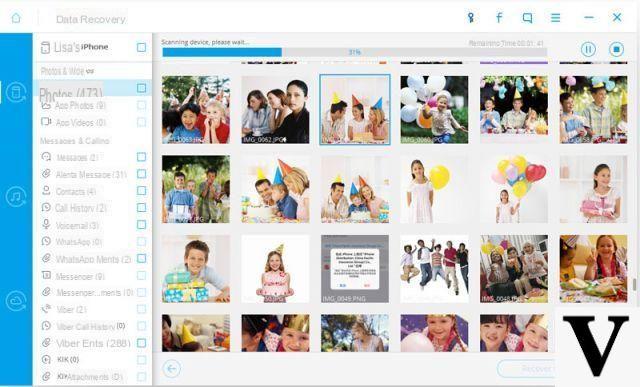
Ahora mismo te enfrentas a todo lo que hay dentro de tu iPhone. El menú de la izquierda nos permite desplazarnos cómodamente por los distintos elementos. Lo que te interesa es el contactos, que necesita para imprimir la libreta de direcciones del iPhone. Una vez seleccionados los contactos, se volverá a escanear la memoria del iPhone para que todas las entradas se muestren correctamente.
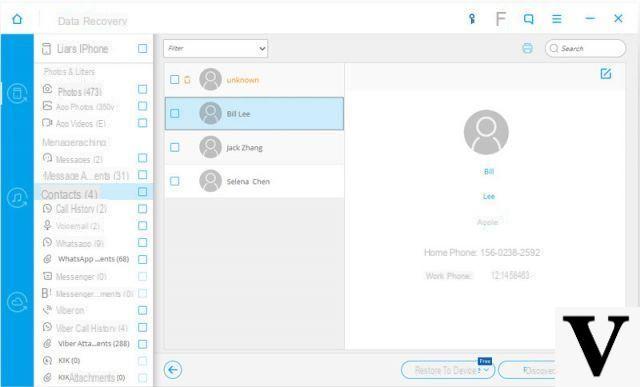
Ahora está listo para continuar. Seleccione los contactos que desea exportar y presione el botón imprimir en la parte superior derecha. Esto creará un archivo HTML que te permitirá imprimir la libreta de direcciones de una forma realmente sencilla.
Otras opciones disponibles incluyen la capacidad de guardar contactos en . Csv para guardarlos en su PC o Mac y en .vfc para transferirlos a otro iPhone. Además, con dr.fone tendrás la posibilidad de recuperar tus datos incluso de copias de seguridad realizadas previamente tanto en iTunes como en iCloud. El único defecto de la aplicación es que para desbloquear todas las funciones siempre será necesario comprarla desde la web oficial.
Para finalizar, le recordamos que la aplicación de respaldo relacionada está disponible en la App Store en la siguiente dirección.
DESCARGAR | RECUPERACIÓN Y COPIA DE SEGURIDAD DE DATOS
Si tienes alguna duda o pregunta no dudes en utilizar el cuadro de comentarios a continuación y si conoces otros métodos para imprimir la libreta de direcciones de un iPhone no olvides comunicárnoslo.


























